编辑:xiaoxiao
2015-10-29 09:44:14
来源于:系统城
1. 扫描二维码随时看资讯
2. 请使用手机浏览器访问:
http://wap.xtcheng.cc/xtjc/5681.html
手机查看
电脑里几乎都会安装一些Adobe程序软件,而且经常会要求更新,可是它的更新程序都是很麻烦的,而且占用时间长,也不用非得更新,我们可以禁止这些程序更新,以下就是Win10禁止Adobe程序更新的两种方法。
第一种方法
1、首先在Win10系统下按Win+R快捷键,打开运行,在运行中输入“msconfig”,打开系统配置实用程序;
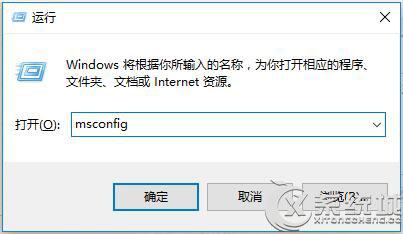
2、然后点击切换到上方的“服务”选项卡,找到adobe的升级服务,禁止即可。
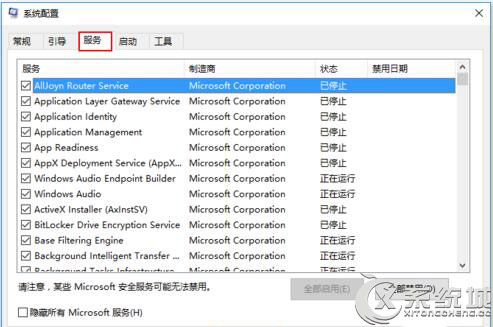
第二种方法
1、这个方法简单一点,直接进入任务管理器,停止adobe的升级服务;
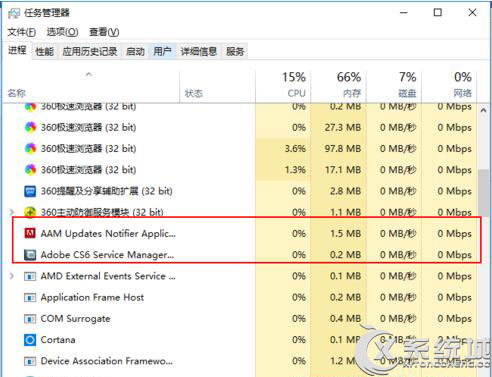
2、然后可以打开360软件管家,找到开机启动项。在启动项中寻找ADOBE升级服务,找到后禁止即可。
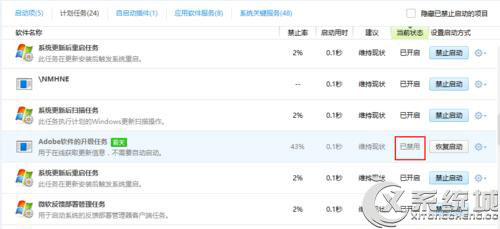
以上就是Win10禁止Adobe程序更新的两种方法,每一种都很简单,在工作的时候,就不用再担心这些更新提示打扰我们了。

微软推出的Windows系统基本是要收费的,用户需要通过激活才能正常使用。Win8系统下,有用户查看了计算机属性,提示你的windows许可证即将过期,你需要从电脑设置中激活windows。

我们可以手动操作让软件可以开机自启动,只要找到启动项文件夹将快捷方式复制进去便可以了。阅读下文了解Win10系统设置某软件为开机启动的方法。

酷狗音乐音乐拥有海量的音乐资源,受到了很多网友的喜欢。当然,一些朋友在使用酷狗音乐的时候,也是会碰到各种各样的问题。当碰到解决不了问题的时候,我们可以联系酷狗音乐

Win10怎么合并磁盘分区?在首次安装系统时我们需要对硬盘进行分区,但是在系统正常使用时也是可以对硬盘进行合并等操作的,下面就教大家Win10怎么合并磁盘分区。